- โปรแกรมฟรี EaseUS
- Data Recovery Wizard Free
- Todo Backup Free
- Partition Master Free
Daisy updated on Oct 09, 2024 to การกู้คืนโฟลเดอร์
ซีรีส์ Assassin's Creed เป็นเสน่ห์ที่เป็นธรรมชาติสำหรับเกมเมอร์ เช่นเดียวกับเกมอื่นๆ ซีรีส์นี้มาพร้อมกับข้อบกพร่องและข้อผิดพลาดมากมาย ซึ่งไม่ได้ขัดขวางผู้เล่นจากการเพลิดเพลินกับทุกช่วงเวลา หลังจากใช้เวลาหลายชั่วโมงในการพัฒนาตัวละครและบรรลุเป้าหมายที่แทบจะไม่มีที่สิ้นสุดของเกม การพลาดความคืบหน้าของคุณเป็นเรื่องที่น่ากลัว
คุณเป็นผู้เล่นคนหนึ่งที่ประสบปัญหาไม่สามารถบันทึกเกมหรือบันทึกอัตโนมัติได้ และสุดท้ายก็สูญเสียความคืบหน้าของเกมไปใช่หรือไม่ หากใช่ คุณต้องเข้าใจว่า Assassin's Creed 3 ไม่ได้บันทึกเกม ซึ่งเป็น ข้อผิดพลาดมาตรฐานที่แก้ไขได้ง่ายๆ

กู้คืนข้อมูล Assassin's Creed ที่หายไปด้วยซอฟต์แวร์กู้คืนข้อมูล
คุณเคยทำข้อมูลบันทึกเกม Assassin's Creed หายบนพีซีหรือคอนโซลเกมหรือไม่ หากใช่ ให้แตะที่ตำแหน่งไฟล์บันทึกเกม Assassin's Creed เพื่อ กู้คืนไฟล์เกมที่ถูกลบบนพีซี อย่างไรก็ตาม เมื่อคุณทราบตำแหน่งไฟล์บันทึกแล้ว คุณสามารถเข้าถึงโฟลเดอร์บันทึกในเครื่องบนพีซีได้โดยตรงโดยคัดลอกและวางเส้นทางนี้:
| C:\Users\ชื่อผู้ใช้\AppData\Local\Pal\Saved\SaveGames |
หากคุณต้องการความช่วยเหลือในการค้นหาสิ่งที่เป็นประโยชน์บนพีซี EaseUS Data Recovery Wizard สามารถช่วยกู้คืนไฟล์ที่ถูกลบไปและกู้คืนข้อมูลที่บันทึกเกมได้
ด้วยซอฟต์แวร์กู้คืนไฟล์ที่มีประสิทธิภาพและเชื่อถือได้นี้ คุณสามารถค้นหาไฟล์ Assassin's Creed ที่ถูกลบออกจากถังขยะที่ว่างเปล่าได้อย่างมีประสิทธิภาพ และกู้คืนข้อมูลสำรองเกม Steam ที่ถูกลบออกไปได้ ซอฟต์แวร์นี้เป็นซอฟต์แวร์ระดับชั้นนำในการกู้คืนข้อมูลเกม ซึ่งคุณสามารถ กู้คืนการบันทึกและภาพหน้าจอที่ถูกลบไปได้
ขั้นตอนโดยละเอียดมีดังนี้:
ขั้นตอนที่ 1. เลือกโฟลเดอร์ที่จะสแกนหาไฟล์ที่สูญหาย
เปิดตัวช่วยกู้คืนข้อมูล EaseUS ดับเบิลคลิก "เลือกโฟลเดอร์" เพื่อค้นหาตำแหน่งที่คุณทำโฟลเดอร์หาย และคลิก "ตกลง" เพื่อสแกนโฟลเดอร์ที่หายไป

ขั้นตอนที่ 2 ค้นหาและดูตัวอย่างไฟล์ที่พบในโฟลเดอร์ที่สูญหาย
หากคุณจำชื่อโฟลเดอร์ได้ ให้พิมพ์ชื่อโฟลเดอร์ในช่องค้นหาเพื่อค้นหาไฟล์ที่สูญหายอย่างรวดเร็ว จากนั้น เปิดโฟลเดอร์ที่พบและดับเบิลคลิกเพื่อดูตัวอย่างไฟล์ที่สแกน หรือคุณสามารถใช้คุณสมบัติตัวกรองเพื่อค้นหาไฟล์ประเภทที่ต้องการ

ขั้นตอนที่ 3. กู้คืนและบันทึกโฟลเดอร์ที่สูญหาย
ขั้นตอนสุดท้าย ให้เลือกโฟลเดอร์และไฟล์ที่คุณต้องการ คลิก "กู้คืน" และเลือกตำแหน่งใหม่และปลอดภัยบนพีซีหรือที่จัดเก็บข้อมูลบนคลาวด์ เช่น OneDrive, Google Drive หรือ Dropbox เพื่อเก็บข้อมูลที่กู้คืนไว้

ดาวน์โหลดซอฟต์แวร์ค้นหาข้อมูลระดับมืออาชีพนี้ทันที! หากคุณพบว่าข้อความนี้มีประโยชน์ โปรดแชร์ข้อมูลนี้กับเพื่อน ๆ ของคุณบนโซเชียลมีเดีย
Assassin's Creed 3 ไม่บันทึกลงในพีซี
Assassin's Creed 3 เปิดตัวเมื่อวันที่ 30 ตุลาคม 2012 นับจากนั้นเป็นต้นมา เป็นเกมแอคชั่นที่ดึงดูดผู้เล่นจำนวนมาก สามารถติดตั้งบนคอมพิวเตอร์ที่ใช้ Windows ได้อย่างง่ายดาย น่าเสียดายที่บางครั้ง Assassin's Creed III อาจมีปัญหาสำคัญเกิดขึ้น เช่น ข้อผิดพลาด
หากไม่สามารถบันทึกเกม Assassin's Creed III ลงในพีซีของคุณได้ คุณอาจลองสร้างไฟล์บันทึกหลายไฟล์ แม้ว่าจะมีฟีเจอร์บันทึกอัตโนมัติ แต่ขอแนะนำให้คุณสร้างไฟล์บันทึกหลายไฟล์ในไดรฟ์ภายในเครื่องของคุณหากไฟล์ใดไฟล์หนึ่งเสียหาย
Assassin's Creed III ให้คุณบันทึกข้อมูลด้วยตนเองได้สูงสุด 20 ครั้ง ดังนั้นการใส่ข้อมูลให้เต็มช่องเพื่อขจัดข้อผิดพลาดในการบันทึกเกมจะไม่ส่งผลกระทบกับคุณมากนัก อย่างไรก็ตาม ต่อไปนี้คือขั้นตอนในการสร้างการบันทึกข้อมูลหลายครั้งเพื่อแก้ไขข้อผิดพลาดการบันทึกไม่ได้บนพีซี:
ขั้นตอนที่ 1. เปิด Assassin's Creed III บนพีซีของคุณ
ขั้นตอนที่ 2. ไปที่ "เมนูหลัก" และเลือก "บันทึก"

ขั้นตอนที่ 3 เลือก "สร้างเกมบันทึกใหม่" หรือเขียนทับเกมปัจจุบัน
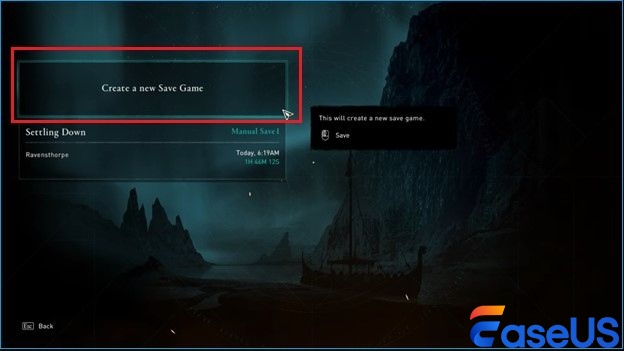
ขั้นตอนที่ 4 ทำซ้ำขั้นตอนเหล่านี้ทุกๆ 30 นาทีในขณะที่เล่นเกม
เริ่มเกม Assassin's Creed 3 ใหม่
หากปัญหายังคงอยู่ ให้เริ่มเกมใหม่อีกครั้งเพื่อแก้ไขปัญหา ดังนั้น ให้ทำตามขั้นตอนต่อไปนี้เพื่อแก้ไขข้อผิดพลาด:
ขั้นตอนที่ 1. หากเกมทำงานได้ อย่าโหลดไฟล์บันทึก
ขั้นตอนที่ 2. ปิดเกมแล้วเริ่มใหม่อีกครั้ง
ขั้นตอนที่ 3: ไปที่หน้าจอชื่อเรื่องหลังจากรีสตาร์ท และเลือก "ดำเนินการต่อ"
แก้ไขปัญหา Assassin's Creed 3 ที่ไม่บันทึกลงใน Xbox
คุณกำลังประสบปัญหา "ไม่สามารถบันทึกเกมบน Xbox และไม่สามารถเปิดเกมได้" หรือไม่? มีวิธีอื่นๆ เพิ่มเติมในการแก้ไขปัญหาการบันทึกเกม Assassin's Creed 3 บน Xbox ดังต่อไปนี้:
📌แก้ไข 1: อัปเดตเกม
กลยุทธ์ที่ยุ่งยากน้อยที่สุดแต่ได้ผลจริงในการแก้ไขปัญหาการบันทึกเกมไม่ได้คือการอัปเดตเกม ในหลายๆ กรณี การอัปเดตโดยตรงสามารถแก้ไขปัญหาที่ซับซ้อนนี้ได้ ดังนั้น คุณต้องคอยติดตามการอัปเดตเกม หากมีการอัปเดตสำหรับเกม Assassin's Creed 3 โปรดเลือกอัปเดตทันที
📌แก้ไข 2: ปิดและเปิดเกมใหม่อีกครั้ง
กลยุทธ์ที่ดีที่สุดอีกประการหนึ่งในการแก้ไขปัญหา Assassin's Creed 3 ที่ไม่บันทึกลงใน Xbox คือการปิดระบบ สิ่งที่คุณต้องทำคือรอสักครู่แล้วรีสตาร์ท Xbox อีกครั้ง หลังจากนั้น หากคุณสังเกตเห็นการอัปเดตใดๆ อย่าลืมติดตั้งทันที
📌การแก้ไขที่ 3: ถอนการติดตั้งและติดตั้งเกมใหม่อีกครั้ง
คุณอาจลองถอนการติดตั้งเกม Assassin's Creed 3 ซึ่งถือเป็นทางเลือกสุดท้าย เมื่อคุณถอนการติดตั้งเกมแล้ว ให้รอสักครู่แล้วติดตั้งใหม่ เมื่อคุณเริ่มติดตั้งใหม่ การอัปเดตจะเริ่มดาวน์โหลดโดยอัตโนมัติ สุดท้าย ให้เปิดเกมและตรวจสอบว่าปัญหาได้รับการแก้ไขหรือไม่
สรุป
ผู้เล่นจำนวนมากชื่นชอบ Assassin's Creed 3 ซึ่งเป็นเกมหลายผู้เล่นที่น่าดึงดูดใจ อย่างไรก็ตาม ผู้เล่นมักประสบปัญหาที่เกมของพวกเขาไม่บันทึก ปัญหาสามารถแก้ไขได้โดยใช้แนวทางที่กล่าวถึงข้างต้น ซึ่งหนึ่งในนั้นก็คือการตรวจสอบความสมบูรณ์ของไฟล์และการอัปเดตการเล่นเกม
อย่างไรก็ตาม ผู้เล่นอาจสูญเสียข้อมูลเมื่อต้องรับมือกับปัญหานี้ การใช้โปรแกรมกู้คืนข้อมูลของผู้เชี่ยวชาญนั้นมีประโยชน์มากในสถานการณ์เช่นนี้ คุณอาจลองใช้ EaseUS Data Recovery Wizard ที่ใช้งานง่ายที่สุดเพื่อกู้ข้อมูลที่สูญหายไปได้อย่างรวดเร็ว หากต้องการกู้คืนข้อมูล Assassin's Creed 3 ที่ถูกลบไป ให้ดาวน์โหลดและใช้ EaseUS Data Recovery Wizard!
คำถามที่พบบ่อยเกี่ยวกับ Assassin's Creed 3 ที่ไม่สามารถบันทึกได้
เหล่านี้เป็นคำถามที่พบบ่อยที่สุดที่ต้องพิจารณาเพื่อทำความเข้าใจหัวข้อนี้ได้ดีขึ้น:
1. คุณบันทึกความคืบหน้าของคุณใน Assassin's Creed 3 ได้อย่างไร?
ในบางช่วงเวลา เกมจะบันทึกโดยอัตโนมัติ ซึ่งได้แก่ การบดขยี้สัตว์ การบรรลุเป้าหมายรองหรือคุณสมบัติพิเศษ และการค้นพบเอกสาร กล่องสมบัติ หรือของประดับตกแต่ง นอกจากนี้ ทุกครั้งที่คุณออกจากเกมจากเมนูปุ่มเริ่ม เกมจะบันทึกด้วย ซึ่งใกล้เคียงกับการบันทึกด้วยตนเองมากที่สุด
2. ไฟล์บันทึกของ Assassin's Creed 3 อยู่ที่ไหน?
ใน Steam/PS4/Xbox One ตำแหน่งไฟล์บันทึกมีดังต่อไปนี้:
| C:\Users\%user%\Documents\Assassin's Creed III Remaster\Saves |
การตั้งค่า > การจัดการข้อมูลที่บันทึกไว้ในแอพพลิเคชั่น > ข้อมูลที่บันทึกไว้ในที่จัดเก็บระบบ > Assassin's Creed III Remastered
เกมและแอปของฉัน > Assassin's Creed III Remastered > เมนู > จัดการเกม > ข้อมูลที่บันทึกไว้
3. ฉันจะบันทึกเกม Assassin's Creed ด้วยตนเองได้อย่างไร?
หากต้องการบันทึกเกม Assassin's Creed III ด้วยตนเอง คุณต้องเปิดเมนูหลักในเกม > เลือก "บันทึก" > เลือก "สร้างเกมบันทึกใหม่" หรือเลือกเกมบันทึกที่มีอยู่แล้วเพื่อเขียนทับ
4. Assassin's Creed บันทึกอัตโนมัติหรือเปล่า?
Assassin's Creed III สามารถบันทึกได้ทั้งแบบแมนนวลและอัตโนมัติ เกมนี้มีการบันทึกแบบแมนนวล 20 ครั้งพร้อมช่องบันทึกอัตโนมัติ 5 ช่อง คุณสามารถโหลดการบันทึกจากเมนูหลักได้โดยเลือก "โหลดเกม" ทำเครื่องหมายที่บันทึกที่คุณต้องการเข้าถึง และกดปุ่ม "โหลด" ค้างไว้ คุณสามารถลบการบันทึกจากเมนูเดียวกันได้โดยกด "ลบ"
บทความที่เกี่ยวข้อง
-
วิธีการกู้คืนไฟล์ที่หายขณะย้ายไฟล์
![author icon]() Suchat/2025-07-02
Suchat/2025-07-02 -
กู้คืนอีเมล Thunderbird ที่ถูกลบหรือสูญหาย
![author icon]() Daisy/2024-09-19
Daisy/2024-09-19
-
วิธีการกู้คืนข้อมูลจากโฟลเดอร์เฉพาะ
![author icon]() Daisy/2024-09-20
Daisy/2024-09-20 -
กู้คืนข้อมูล丨ซ่อมฮาร์ดไดรฟ์ภายนอก LaCie
![author icon]() Suchat/2025-07-02
Suchat/2025-07-02
EaseUS Data Recovery Wizard
กู้คืนข้อมูลที่ถูกลบได้อย่างมีประสิทธิภาพ รวมกู้คืนข้อมูลจากฮาร์ดไดรฟ์ (hard drives) ที่เสียหายหรือถูกฟอร์แมต (format)
ดาวน์โหลดสำหรับ PCดาวน์โหลดสำหรับ Mac